Kako spremeniti privzeti video predvajalnik v brskalniku?
Miscellanea / / August 04, 2021
Oglasi
V tej vadnici vam bomo pokazali korake za spreminjanje privzetega predvajalnika videoposnetkov v spletnem brskalniku. Vgrajeni predvajalnik predstavnosti v vašem brskalniku je skoraj dovolj za predvajanje želenih videoposnetkov. Vendar to večinoma naredijo kot minimum in ne vidijo nobenih dodatnih uporabnih funkcij. Spreminjanje ločljivosti videoposnetka, vključitev podnapisov in začetek od zadnje leve točke je preveč, da bi zahtevali predvajalnik, ki je zapečen v vašem brskalniku.
No, v nekaterih primerih morda sploh ne bodo mogli predvajati ali predvajati videoposnetkov manj znanih formatov, saj so večinoma osredotočeni na izvajanje splošno sprejetih formatov MP4. Nekoliko manjše odstopanje od tega formata in morda boste na koncu prišli v razočaranje. S pomočjo zelo čudovite rešitve vam bomo pokazali, kako spremenite privzeti video predvajalnik v brskalniku. Sledite podrobnim navodilom.

Kazalo
-
1 Kako spremeniti privzeti video predvajalnik v brskalniku?
- 1.1 Spremenite privzeti predvajalnik videov v Chromu
- 1.2 Na Operi
- 1.3 Spremenite privzeti video predvajalnik Mozilla Firefox
Kako spremeniti privzeti video predvajalnik v brskalniku?
V tem priročniku se bomo osredotočili na tri najbolj priljubljene spletne brskalnike, imenovane Chrome, Opera in Firefox. Za izvajanje te naloge bi uporabili različne zunanje razširitve. Ti vam bodo omogočili predvajanje želenih videoposnetkov prek drugega predvajalnika, kot ga ponuja vaš brskalnik. Torej, brez nadaljnjih besed, začnimo z vodnikom.
Oglasi
Spremenite privzeti predvajalnik videov v Chromu
Za izvajanje zgoraj omenjene naloge obstajajo tri različne razširitve brskalnika Chrome. Preverimo jih.
Igrajte v VLC
VLC Player je bil za mnoge uporabnike že dolgo predvajalnik videoposnetkov. Dejstvo, da bi zdaj lahko njegovo funkcionalnost integrirali z najbolj znanim spletnim brskalnikom, še povečuje uporabnost. V zvezi s tem razširitev Play in VLC naredi impresivno delo pri prepoznavanju vseh predvajanih zvočnih in video datotek na spletni strani. Nato bo v naslovni vrstici (naslovna vrstica) navedlo skupno število takih datotek.

Nato lahko izberete želeni video in ga pošljete neposredno v predvajalnik VLC. Podpora tudi za kontekstni meni z desnim klikom olajša delo. Preprosto morate z desno miškino tipko klikniti video, na katerega ste naleteli v brskalniku Chrome, in izbrati možnost Predvajaj v VLC. Torej, če želite spremeniti video predvajalnik brskalnika v VLC, se vaše iskanje tukaj ustavi.
- Prenesi: Igrajte v VLC
Media / Video predvajalnik
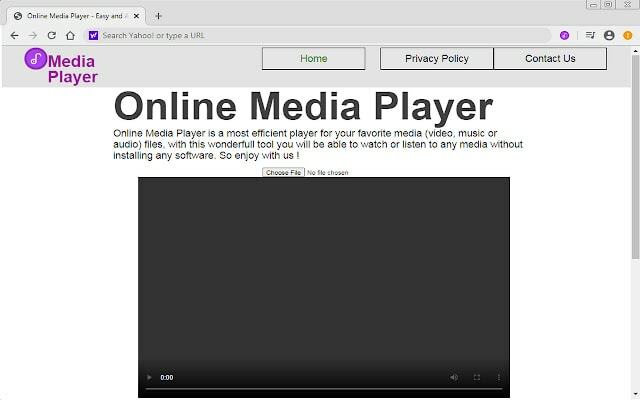
Oglasi
Če iščete preprosto razširitev, ki skoraj opravlja svoje delo brez posebnega pridiha, bi to morala biti vaša izbira. Čeprav ne vidi množice funkcij, to, kar ima, zadostuje za izvedbo zahtevane naloge.
- Prenesi: Media / Video predvajalnik
Medijski predvajalnik
Z uporabo JavaScript-a ta razširitev omogoča predvajanje videoposnetkov, na katere naletite med brskanjem po spletu v Chromu. Sposobnost podpore lokalnih video datotek ali nalaganja ene iz spletnega vira se izkaže za piko na i. Vse, kar potrebujete od vašega konca, je povleci in spusti video na ta predvajalnik, on pa bo poskrbel za ostalo. Podpira tudi podnapise in ga je mogoče naložiti enako kot za videoposnetke (povleci in spusti).

Prepričajte se, da so v obliki SRT ali VTT. Potem ima v njem tudi nekaj bližnjic. Sem spadajo uporaba tipke F za preklop med celozaslonskim načinom, uporaba puščice gor in dol za povečanje ali zmanjšanje glasnosti ali puščica levo in desno za iskanje 10 sekund nazaj in naprej. Ta zmogljiva in s funkcijami bogata razširitev olajša spreminjanje privzetega video predvajalnika v brskalniku.
Oglasi
- Prenesi: Medijski predvajalnik
Na Operi
Če uporabljate brskalnik Opera in želite spremeniti privzeti predvajalnik video posnetkov, so vam na voljo različne razširitve. Preverimo jih.
Pošlji v MVP Player
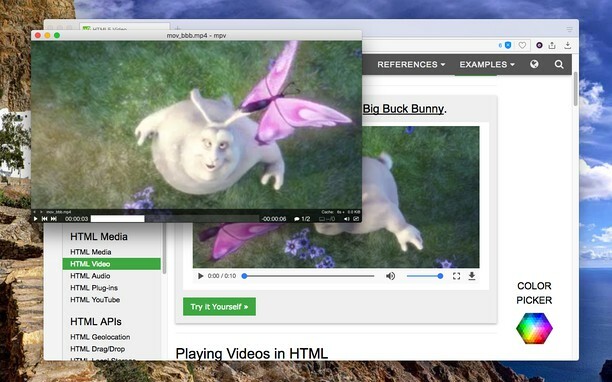
Ta razširitev skenira vsako spletno stran in prikaže možnost predvajanja MPV ”, ko in ko zazna prenosljiv medij. Poleg tega je podaljšek precej lahek in v ozadju preide v neobstojni način. Posledično ne konča z nepotrebnimi viri.
- Prenesi: Pošlji v MVP Player
Flash Player za YouTube

Kot je razvidno iz njegovega imena, ta razširitev spremeni privzeti predvajalnik YouTube v Flash. Je izredno lahka in porabi sredstva do minimalne količine. Poleg manjše porabe procesorja in RAM-a je ta predvajalnik Flash še ena koristna prednost v primerjavi s predvajalnikom HTML5. Omogoča vam izbiro med različnimi ločljivostmi video posnetkov in s tem želeno razširitev za spreminjanje privzetega predvajalnika videoposnetkov v brskalniku.
- Prenesi: Flash Player za YouTube
Spremenite privzeti video predvajalnik Mozilla Firefox
Varnostno obogateni brskalnik Firefox ima za ta namen tudi dve čudoviti razširitvi.
Video predvajalnik
Ta razširitev vam omogoča predvajanje želenega videoposnetka prek lokalnega diska ali oddaljenega vira s standardno metodo predpomnjenja. Za presenečenje to takoj pripelje do neprekinjenih medijskih tokov. Toda to še ni vse.

S svojo zmožnostjo povečati zvok do 300% izvirnika in povečati hitrost predvajanja do 8-krat, mu je uspelo ujeti kar nekaj očes. Prav tako lahko predvajate zvok ali celoten album v neprekinjenih zankah. Zdi se torej, da je poleg njegovega povsem preprostega imena vse ostalo precej napredne narave.
- Prenesi: Video predvajalnik
HTML5 Video povsod
Ta razširitev vam ponuja veliko izboljšano zmogljivost in stabilno izkušnjo predvajanja videoposnetkov, zato podpira številne priljubljene spletne strani za pretakanje. Nekateri omembe vredni so med drugim YouTube, Vimeo, Dailymotion, Break, Metacafe, Lego. Vsekakor je priročna možnost, da v brskalniku spremenite privzeti video predvajalnik.
- Prenesi: HTML5 Video povsod
S tem zaključujemo vodnik o tem, kako spremeniti privzeti video predvajalnik v brskalniku. Pokrili smo tri najbolj priljubljene brskalnike v obliki Chrome, Firefox in Opera. Če imate kakršna koli vprašanja v zvezi z zgoraj omenjenimi koraki, nam to sporočite v spodnjem oddelku za komentarje. Tukaj je tudi nekaj Nasveti in triki za iPhone, Nasveti in triki za računalnike, in Nasveti in triki za Android da bi se morali tudi odjaviti.



